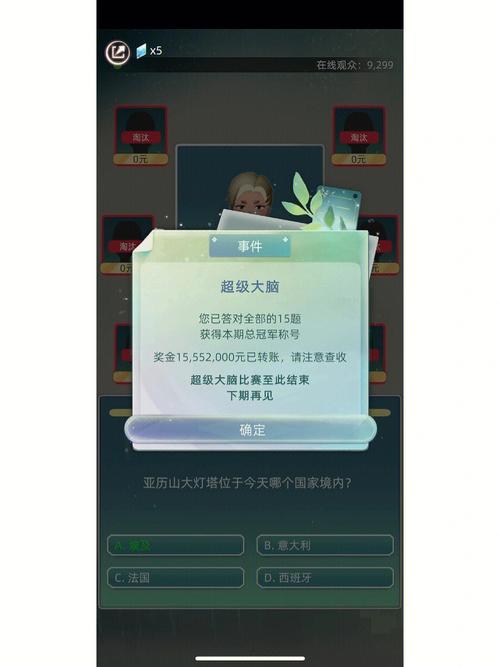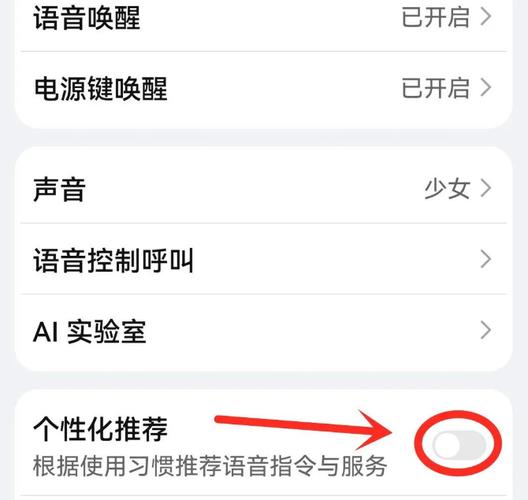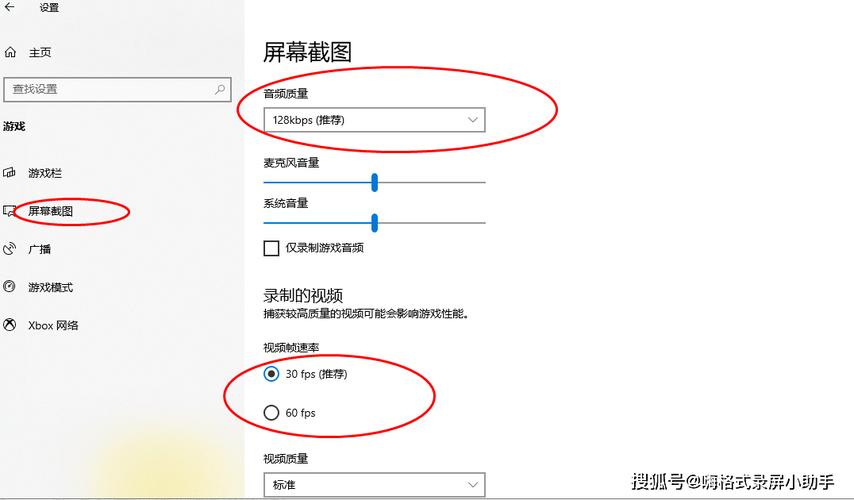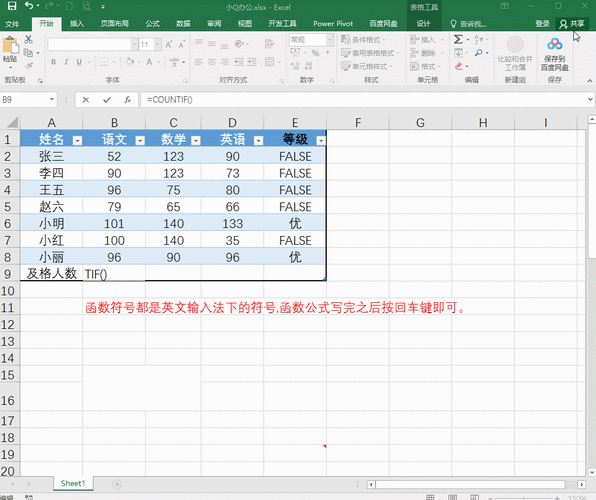如果你发现电脑系统时间设置有误,可以尝试以下方法进行解决:手动设置时间:在任务栏中右键点击时间,选择“调整日期时间”,在打开的窗口中可手动修改日期、时间、时区等选项,点击“确定”保存同步时间:在“调。电脑系统时间设置有误怎么解决?更多详情请大家跟着小编一起来看看吧!

电脑系统时间设置有误怎么解决(1)
如果你发现电脑系统时间设置有误,可以尝试以下方法进行解决:
手动设置时间:在任务栏中右键点击时间,选择“调整日期时间”,在打开的窗口中可手动修改日期、时间、时区等选项,点击“确定”保存。
同步时间:在“调整日期时间”窗口中,选择“互联网时间”选项卡,点击“更改设置”,勾选“与 Internet 时间服务器同步”,然后点击“更新现在”按钮进行同步。
修复 Windows Time 服务:按下“Win + R”组合键打开运行窗口,输入“services.msc”打开“服务”窗口,找到“Windows Time”服务,确保其状态是“正在运行”,如果不是,右键点击选择“启动”即可。
如果以上方法无效,你可能需要考虑更新 Windows 系统或者替换电池。因为电脑的时间通常由系统时钟和主板上的电池共同维护,如果系统时钟有误或者电池失效,就会导致系统时间不准确。